Sabemos como pode ser frustrante entrar em um site e que todo o conteúdo esteja em um idioma diferente daquele que conhecemos.
Felizmente, o Google Chrome tem um número de ferramentas di base que pode ser muito útil. Uma delas é a oportunidade de mudar o idioma do aplicativo e também de traduzir páginas da web por padrão ou automaticamente.
Apesar do fato que Google Chrome si adequado ao seu idioma nativo, guiado pelo país de localização, às vezes é necessário aplicar algumas alterações na configuração para que as traduções dos sites sejam rápidas e seguras.
Se você não sabe como fazer isso, não se assuste! Neste post vamos mostrar-lhe os passos a seguir e evitar sofrer com este problema. Junte-se a nós!
Como ativar ou desativar a tradução automática no Google Chrome
Traduzir uma página da web não é tão difícil quanto parece, especialmente se você usar Google Chrome. O navegador oferece uma configuração, que você pode adaptar aos idiomas que usa.
Para alterar automaticamente o idioma de um site, siga estas etapas:
- Abra seu navegador Google Chrome, a partir do seu PC ou telemóvel.
- Digite o URL ou Google a página da web que você deseja traduzir.
- Uma janela aparecerá no canto superior esquerdo, clique em "Traduzir".
- Ao concluir este processo, você verá como a página da Web é traduzida automaticamente.
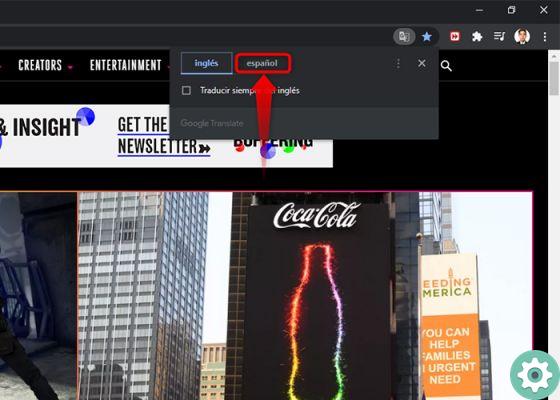
Como ativar ou desativar a tradução automática no Google Chrome
Como solicitar a tradução ou desativá-la
Nesta seção você também pode alterar a configuração padrão e posicioná-la de acordo com suas preferências. Por desativar o ativar opção, aqui está o que você deve fazer:
- Entre no navegador Google Chrome, a partir do seu PC ou do seu telemóvel.
- Mova o cursor para o canto superior direito e clique nos "três pontos> Configurações".

- Em seguida, vá para a seção "Configurações avançadas", clique na guia Idiomas.

- Nesta seção, você só terá que ativar o desativar a opção "Pergunte-me se quero traduzir páginas que não estejam em um idioma que eu possa ler".

- Olá, desta forma você verificará as traduções automáticas de qualquer página da web.
Como ativar ou desativar a função de tradução para um idioma específico
Você não apenas terá a capacidade de traduzir automaticamente páginas da web para seu idioma nativo, mas também poderá adaptá-las a qualquer idioma específico. Obviamente, considerando que os usuários podem gerenciar diferentes idiomas.
Para realizar esta configuração, siga estes passos:
- Entre no navegador Google Chrome, a partir do seu PC ou do seu telemóvel.
- Vá para os três pontos, localizados no canto superior direito.
- Clique "Configurações". Você entrará automaticamente em uma nova janela, clique em «Configurações avançadas> Idiomas».

- Abra a janela e você verá os idiomas disponíveis. Se o idioma necessário não estiver presente, você pode clicar "Adicionar idiomas". Uma nova janela será aberta acompanhada de uma lista de idiomas.

- Selecione os idiomas que deseja adicionar e clique "Adicionar"
- Após adicionar os idiomas, vá para o lado direito de cada um e clique nos três pontinhos. Neste caso, você terá que ativar ou desativar a opção «Oferecer tradução de páginas neste idioma» e pronto.

Altere as configurações com uma extensão do Google Chrome
Se as configurações do seu navegador da Web não o convencerem, você pode usar uma das extensões do Google Chrome para traduzir sites para outro idioma. Para fazer isso, siga estas etapas:
- Logar em Google Chrome, a partir do seu PC ou do seu telemóvel.
- Clique nos três pontos, localizados no canto superior direito.
- Em seguida, clique na seção “Mais ferramentas> Extensões”.

- Uma nova janela aparecerá. Localize o menu principal, localizado no lado esquerdo e clique nele.
- Role para baixo e clique na opção «Apri Chrome Web Store».

- Ao abrir a nova janela, digite no mecanismo de pesquisa do Google Tradutor e clique no botão azul que diz "Adicionar ao Chrome" para instalá-lo.

- Pronto, desta forma você terá um novo botão nas ferramentas do Google Chrome para traduzir páginas da web.
Você pode gostar também | Como alterar o tema do Google Chrome e selecionar temas melhores
Como você verá, o processo de tradução automática de páginas da web para outro idioma é muito rápido e fácil. Configurando as opções diretamente no Google Chrome ou instalando algumas das extensões, o navegador o ajudará a detectar o idioma de qualquer portal.


























